Heim >häufiges Problem >So personalisieren Sie Ihr iPhone auf dem neuesten iOS 17
So personalisieren Sie Ihr iPhone auf dem neuesten iOS 17
- PHPznach vorne
- 2023-09-21 08:17:212648Durchsuche
So personalisieren Sie Anrufe auf dem iPhone
Apples iOS 17 führt eine neue Funktion namens „Kontaktposter“ ein, mit der Sie das Aussehen Ihres Anrufbildschirms auf Ihrem iPhone personalisieren können. Mit dieser Funktion können Sie ein Poster mit ausgewählten Fotos, Farben, Schriftarten und Memojis als Kontaktkarten entwerfen. Wenn Sie also einen Anruf tätigen, erscheint Ihr individuelles Bild genau so auf dem iPhone des Empfängers, wie Sie es sich vorgestellt haben.
Sie können Ihr einzigartiges Kontaktposter mit allen Ihren gespeicherten Kontakten teilen oder auswählen, wer es sehen kann. Ebenso werden Ihnen bei einem Gesprächsaustausch auch die Kontaktposter anderer Personen angezeigt. Darüber hinaus können Sie bei Apple bestimmte Kontaktfotos für einzelne Kontakte festlegen, sodass Anrufe dieser Kontakte mit dem von Ihnen ausgewählten Bild angezeigt werden und das von ihnen ausgewählte Bild ersetzt.
1. Erstellen Sie Ihr eigenes Kontaktplakat
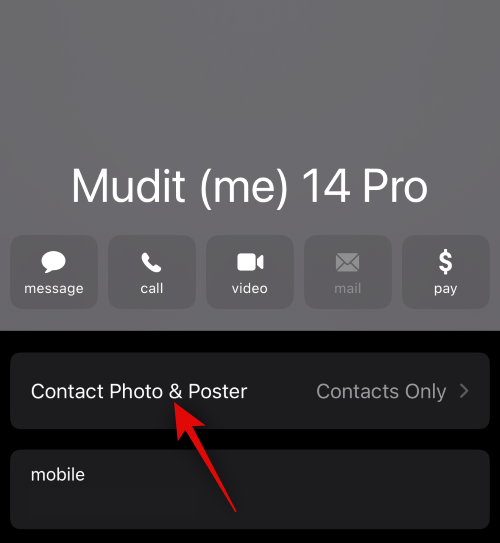
Um einen personalisierten Anrufbildschirm von Ihrem Terminal aus zu teilen, müssen Sie ein Kontaktplakat für Ihre eigene Kontaktkarte erstellen, das Sie verwenden können, wenn Sie sie anrufen oder wenn ein Anruf erfolgt gemacht, erscheint es ausschließlich auf dem iPhone der anderen Person. Um Ihr eigenes Kontaktposter zu erstellen, müssen Sie eine Kontaktkarte erstellen (in der Kontakte-App auch als „Meine Karten“ angezeigt) und dann ein Kontaktfoto und ein Poster dafür erstellen. Sie können den Anweisungen in der unten verlinkten Anleitung folgen:
2. Aktivieren Sie die Kontaktposterfreigabe für alle Kontakte.
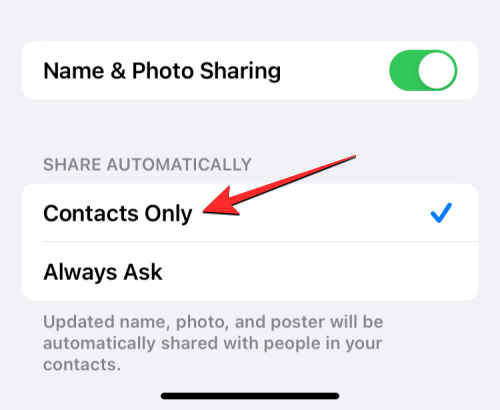
Wenn Sie Kontaktfotos und Poster für Kontaktkarten auf dem iPhone erstellen, können Sie mit Apple steuern, wer sie sehen und darauf zugreifen kann Deine Fotos. Sie können Ihr iPhone so einstellen, dass Sie jedes Mal, wenn Sie mit einem Kontakt interagieren, aufgefordert werden, ein Kontaktposter zu teilen. Alternativ können Sie das Poster zur Vereinfachung auch mit Personen teilen, die in Ihrer Kontaktliste gespeichert sind.
Um sicherzustellen, dass Ihre Kontaktfotos und Poster mit allen auf Ihrem iPhone gespeicherten Kontakten geteilt werden, müssen Sie dies tun, indem Sie zu „Meine Visitenkarten>Kontakte“> „Kontaktfotos und Poster“ gehen. >„Automatisch Teilen“, um „Nur Kontakte“ auszuwählen. Der folgende Link bietet eine detaillierte Anleitung dazu:
3. Erstellen Sie Kontaktplakate für Ihre Kontakte (wie sie auf dem Bildschirm angezeigt werden)
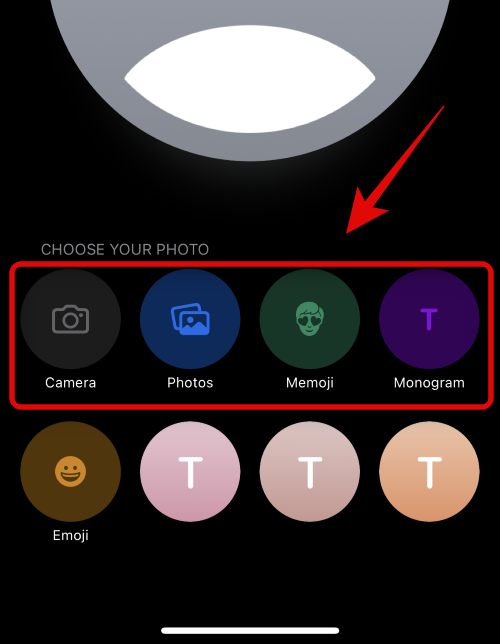
Kontakte, bei denen andere ihre eigenen Kontaktkartenplakate erstellen und diese mit Ihnen teilen können, wenn Sie Rufen Sie an oder schreiben Sie ihnen eine Nachricht. Wenn jemand kein iPhone besitzt oder noch kein Kontaktposter erstellt hat, können Sie auf dem iPhone ein Kontaktposter für ihn erstellen. Wenn Sie ein Kontaktposter für eine andere Person erstellen, wird es nur auf Ihrem iPhone angezeigt und nicht außerhalb Ihres Geräts geteilt. Dies bedeutet, dass andere Personen, die diese Person anrufen oder ihnen eine Nachricht senden, möglicherweise ein anderes Poster oder überhaupt kein Poster sehen.
Um ein Kontaktposter für eine andere Person zu erstellen, gehen Sie zu Kontakte > oder Emoji, um Ihr Poster individuell zu gestalten. Eine ausführliche Anleitung dazu finden Sie unter folgendem Link: Können Sie einschränken, wer Ihr Kontaktposter sehen kann? Ja. Wenn Sie zum ersten Mal Kontaktfotos und Poster für eine Kontaktkarte auf dem iPhone einrichten, sind die neuen Fotos und Poster, die Sie zur Anzeige auswählen, für alle Ihre gespeicherten Kontakte sichtbar. Wenn Sie die Sichtbarkeit dieses Posters einschränken möchten, können Sie den Datenschutz für Fotos und Poster auf „Immer fragen“ ändern, indem Sie zu „Meine Visitenkarten>Kontakte“>“ „Kontaktfoto und Poster“ gehen ” > „
Automatisches Teilen“.
Wenn Sie aktualisierte Fotos ändern, können Ihre Kontakte diese nicht automatisch sehen. Wenn Sie stattdessen mit einem Kontakt kommunizieren möchten, werden Sie aufgefordert, Ihren Namen und Ihr Foto mit ihm zu teilen. Dieser Kontakt hat nur dann Zugriff auf Ihre Kontaktfotos und Poster, wenn Sie im oberen Tipp auf Teilen klicken.
Das obige ist der detaillierte Inhalt vonSo personalisieren Sie Ihr iPhone auf dem neuesten iOS 17. Für weitere Informationen folgen Sie bitte anderen verwandten Artikeln auf der PHP chinesischen Website!

